Você está incomodado com a incapacidade do seu computador de detectar o leitor de impressão digital habilitado para Windows Hello ? Você não está sozinho ! Aprenda como resolver esse problema passo a passo e aproveite a autenticação rápida e segura oferecida pelo Windows Hello.
Entenda o problema
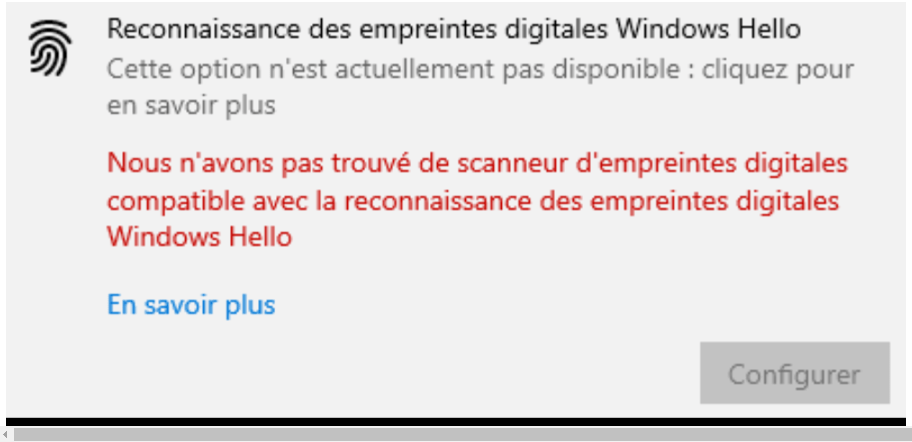
Windows Hello é um recurso de segurança integrado ao Windows que permite aos usuários fazer login em seus computadores usando biometria, como impressão digital ou reconhecimento facial . No entanto, alguns de nós enfrentamos dificuldades para configurar e usar esse recurso, especialmente quando se trata de detecção de scanner de impressão digital.
Verificando os pré-requisitos para usar Windows Hello

Antes de tentar solucionar o problema, é importante verificar se o seu hardware e sistema operacional atendem aos requisitos mínimos para usar Windows Hello. Aqui estão os itens a serem verificados:
- Um computador equipado com sensor de impressão digital compatível com Windows Hello.
- Sistema operacional Windows 10 ou posterior.
- Atualizações Windows atualizadas.
- Drivers de sensor de impressão digital atualizados.
Métodos para resolver o problema
Método 1: redefinindo os componentes Windows Hello
Se os métodos anteriores não funcionaram, você pode tentar redefinir os componentes Windows Hello. Para fazer isso, siga as seguintes etapas:
Etapa 1: Pressione as teclas " Windows + I" para abrir as configurações Windows.
Etapa 2: clique em "Contas" e depois em "Opções de conexão" no menu esquerdo.
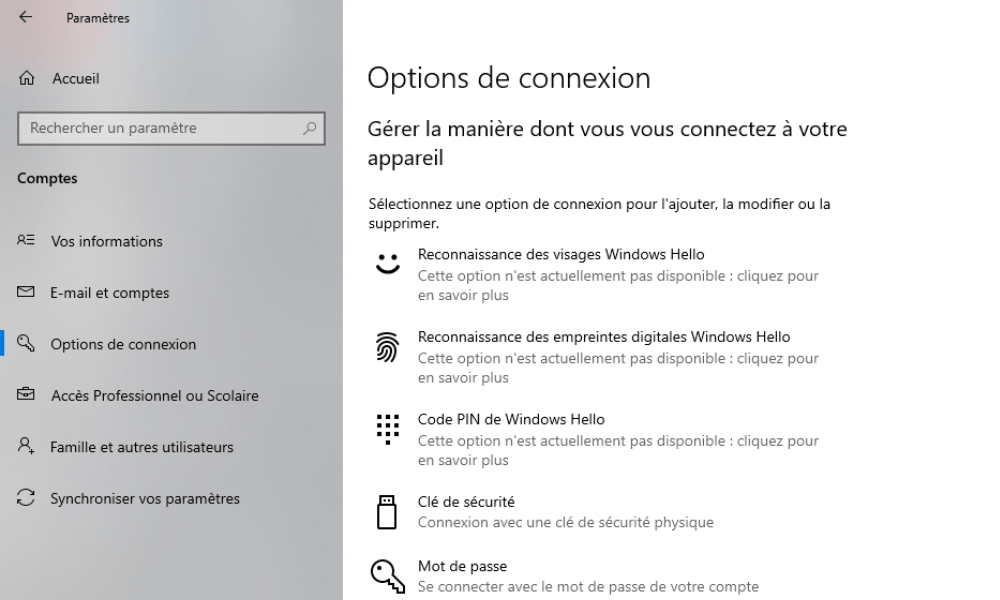
Etapa 3: Localize a seção " Windows Hello" e clique em "Excluir" para excluir dados biométricos existentes.
Passo 4: Reinicie o seu computador.
Etapa 5: retorne às "Opções de conexão" e configure Windows Hello novamente.
Método 2: atualizar os drivers do sensor de impressão digital
Uma possível causa do problema é a presença de drivers desatualizados ou incompatíveis. Para atualizar os drivers, siga as etapas abaixo:
Etapa 1: Pressione as teclas " Windows + X" e selecione "Gerenciador de dispositivos" no menu de contexto.

Passo 2: Encontre o sensor de impressão digital na lista de dispositivos e clique nele para expandi-lo.
Etapa 3: Clique com o botão direito do mouse no sensor de impressão digital e escolha "Atualizar o driver".
Passo 4: Siga as instruções na tela para instalar os drivers atualizados.
Passo 5: Reinicie o seu computador e verifique se o problema foi resolvido.

Método 3: Habilitando o Serviço Biométrico Windows
O serviço Biométrico Windows deve estar habilitado para que Windows Hello funcione corretamente. Para ativá-lo:
Etapa 1: Pressione as teclas " Windows + R", Type "Services.msc" e pressione Enter.
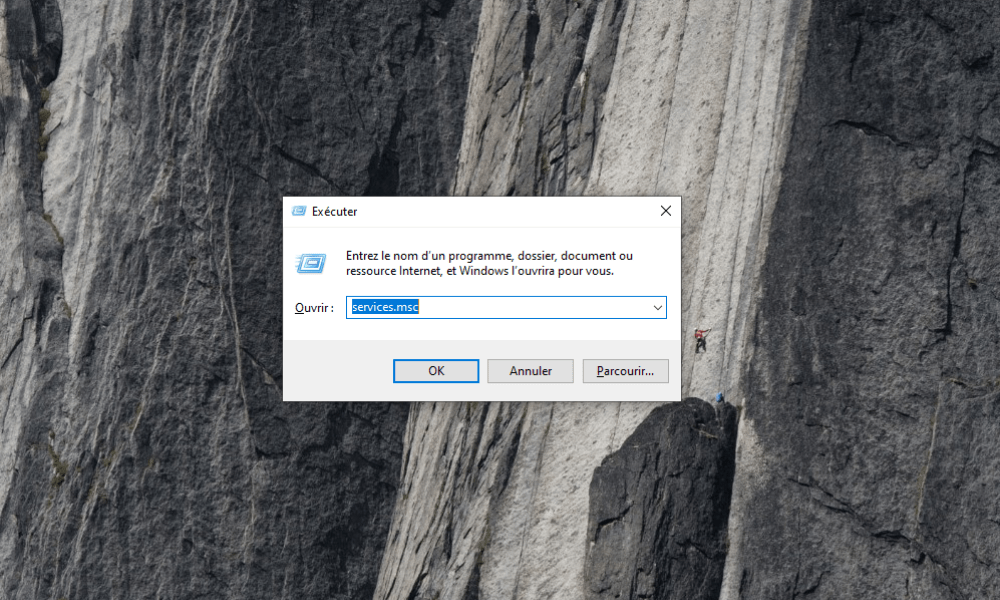
Etapa 2: encontre o serviço " Windows Biometric" na lista, clique com o botão direito do mouse e selecione "Propriedades".
Etapa 3: verifique se o "tipo de inicialização" está definido em "Automático" e se o serviço está em execução. Se não for esse o caso, clique em "Iniciar" para iniciar o serviço.
Etapa 4: clique em "Aplicar" e "OK" para salvar as alterações e reinicie o computador.
Verifique se o problema de detecção do leitor de impressão digital foi resolvido.
Tabela comparativa de métodos de resolução
| Método | Descrição | Benefícios | Desvantagens |
|---|---|---|---|
| Atualização de driver | Instalando os drivers mais recentes para o sensor de impressão digital. | Pode resolver o problema se os drivers estiverem desatualizados ou incompatíveis. | Não funciona se os drivers não forem a causa do problema. |
| Habilitando o serviço biométrico Windows | Garante que o serviço Biométrico Windows esteja habilitado e funcionando corretamente. | Pode corrigir o problema se o serviço estiver desativado ou não estiver funcionando corretamente. | Não funciona se o serviço não for a causa do problema. |
| Redefinindo componentes Windows Hello | Exclui dados biométricos existentes e reconfigura Windows Hello. | Pode corrigir o problema se os dados biométricos estiverem corrompidos. | Não funciona se os componentes Windows Hello não forem a causa do problema. |
Seguindo os métodos descritos acima, você poderá corrigir o problema do scanner de impressão digital compatível com Windows Hello e aproveitar ao máximo esse recurso de segurança conveniente e eficaz. Lembre-se de manter seu sistema e drivers atualizados para evitar outros problemas semelhantes no futuro.
Perguntas frequentes
Que outros tipos de biometria Windows Hello oferece suporte?
Windows Hello oferece suporte a vários tipos de biometria para autenticação de usuário. Além das impressões digitais, outros métodos biométricos incluem:
- Reconhecimento facial : Windows Hello usa uma câmera infravermelha para analisar as características exclusivas do rosto de um usuário. Este método requer um computador equipado com uma câmera compatível.
- Reconhecimento da íris : Este método funciona analisando os padrões únicos da íris do olho do usuário. Isto requer um dispositivo especializado com uma câmera infravermelha adequada.
É importante observar que nem todos os métodos biométricos estão disponíveis em todos os dispositivos. Os recursos disponíveis dependerão do hardware do seu computador.
Como posso saber se meu sensor de impressão digital é compatível com Windows Hello?
Para descobrir se o seu sensor de impressão digital é compatível com Windows Hello, você pode verificar as especificações do computador ou consultar a documentação do fabricante. Geralmente, os computadores modernos equipados com um sensor de impressão digital integrado são compatíveis com Windows Hello. Você também pode verificar a compatibilidade acessando Windows"Configurações" e clicando em "Contas" e "Opções de conexão". Se o seu sensor for compatível, você verá uma opção para configurar Windows Hello com sua impressão digital.
Há algum leitor de impressão digital externo compatível com Windows Hello que eu possa usar no meu computador?
Sim, existem leitores de impressão digital externos compatíveis com Windows Hello que você pode conectar ao seu computador por meio de uma porta USB. Esses scanners geralmente são plug-and-play, o que significa que funcionam sem a necessidade de instalação de software adicional. Apenas certifique-se de que o scanner escolhido seja especificamente compatível com Windows Hello.
Como configuro o reconhecimento facial com Windows Hello se meu computador não tiver sensor de impressão digital?
Para configurar o reconhecimento facial com Windows Hello, siga as etapas abaixo:
- Certifique-se de que seu computador tenha uma câmera compatível com Windows Hello (câmera infravermelha).
- Abra as "Configurações" Windows, clique em "Contas" e depois em "Opções de conexão".
- Procure a seção " Windows Hello" e clique em "Configurar" em "Reconhecimento facial".
- Siga as instruções na tela para registrar seu rosto.
Assim que a configuração for concluída, você poderá usar o reconhecimento facial para fazer login no seu computador.
É possível usar Windows Hello com várias contas de usuário no mesmo computador?
Sim, é possível usar Windows Hello com várias contas de usuário no mesmo computador. Cada usuário deve configurar Windows Hello individualmente para sua conta. Para isso, cada usuário deve seguir os passos de configuração descritos nas respostas anteriores.
Qual é a diferença entre Windows Hello e outros métodos de autenticação biométrica disponíveis no mercado?
Windows Hello é uma solução de autenticação biométrica desenvolvida especificamente para Windows . A principal diferença entre Windows Hello e outros métodos de autenticação biométrica é a sua integração nativa ao Windows . Outros de autenticação biométrica podem exigir software ou aplicativos de terceiros para funcionar, enquanto Windows hardware e software Windows sem qualquer instalação adicional.
Como posso melhorar a segurança do meu computador usando Windows Hello em combinação com outros métodos de autenticação?

Para melhorar a segurança do seu computador, você pode combinar Windows Hello com outros métodos de autenticação, como:
- Senha: você pode configurar Windows Hello para também exigir uma senha além da autenticação biométrica.
- PIN: você pode definir um PIN para autenticação de dois fatores, onde o usuário deve fornecer uma impressão digital e um PIN.
- Autenticação de dois fatores (2FA): você também pode usar aplicativos de autenticação de terceiros, como o Google Authenticator, para adicionar uma camada extra de segurança.
A combinação de vários métodos de autenticação pode ajudar a fortalecer a segurança da sua conta e do seu computador.
Windows Hello está disponível em versões anteriores do Windows, como Windows 7 ou Windows 8?
Windows Hello é um recurso introduzido no Windows 10 e não está disponível em versões anteriores do Windows , como Windows 7 ou Windows 8. Para aproveitar as vantagens do Windows Hello, você deve atualizar seu sistema operacional para Windows 10 ou uma versão posterior .
Meu sensor de impressão digital funciona, mas Windows Hello não me permite usá-lo. Como posso resolver esse problema?
Se o seu sensor de impressão digital funcionar, mas Windows Hello não permitir que você o use, o sensor pode não ser compatível com Windows Hello ou os drivers podem estar desatualizados. Certifique-se de que seu sensor seja compatível com Windows Hello e atualize os drivers, conforme descrito na resposta à segunda pergunta deste FAQ.
O uso Windows Hello afeta o desempenho do meu computador ou a vida útil da bateria do laptop?
O uso Windows Hello geralmente não tem um impacto significativo no desempenho do computador ou na vida útil da bateria. No entanto, como qualquer recurso, Windows Hello consome recursos do sistema quando em uso. O consumo de recursos depende do tipo de biometria utilizada (impressão digital, reconhecimento facial ou reconhecimento de íris) e da frequência de Windows Hello. Na maioria dos casos, o impacto no desempenho e na duração da bateria é mínimo e não deve causar problemas perceptíveis aos usuários.
Quer prolongar a longevidade do seu PC? Você vai gostar deste artigo: 5 dicas para maximizar a vida útil do seu laptop !
Conclusão
Windows Hello é um método de autenticação biométrica integrado a Windows . Este FAQ abordou algumas das perguntas mais comuns sobre Windows Hello e como usá-lo. Ao compreender as diferentes opções e recursos do Windows Hello, você poderá aproveitar ao máximo essa tecnologia e melhorar a segurança do seu computador.




